Apache , auch bekannt als Apache HTTP-Server , war in den letzten Jahrzehnten eine der weltweit am häufigsten verwendeten Webserver-Anwendungen. Standardmäßig ist Apache installiert und befindet sich im Debian 11 Bullseye-Repository; Bei Debian ändern sich die stabilen Versionen jedoch größtenteils nicht, außer für Sicherheits- oder dringende Fehleraktualisierungen, um den Titel „stabil“ zu halten, für den sie bekannt sind. Aus diesem Grund kann Apache neue Funktionen und Verbesserungen sowie nicht sicherheitsrelevante Fehlerkorrekturen verpassen, insbesondere angesichts der Zeitverzögerung zwischen stabilen Debian-Veröffentlichungen, die einige Jahre dazwischen liegen.
Im folgenden Tutorial erfahren Sie, wie Sie ein Upgrade auf den neuesten Apache-Webserver auf Debian 11 Bullseye mithilfe des benutzerdefinierten Drittanbieter-Repositorys von Ondrey Sury durchführen, der vor allem für seine Arbeit als PHP-Betreuer von Debian/Ubuntu bekannt ist. em>
Debian aktualisieren
Stellen Sie zunächst sicher, dass Ihr System auf dem neuesten Stand ist, indem Sie den folgenden Befehl ausführen, bevor Sie fortfahren, um Konflikte zu vermeiden.
sudo apt update && sudo apt upgradeInstallationsabhängigkeiten
Die folgenden Pakete müssen installiert werden, um dieses Tutorial abzuschließen.
sudo apt install curl -yInstallieren Sie den neusten Apache
Apache-Repository von Ondřej Surý Repository hinzufügen
Der erste Schritt besteht darin, den Apache-Webserver zu importieren und auf der neuesten Version zu installieren. Fügen Sie das Repository von Ondřej Surý hinzu .
Fügen Sie das Repository hinzu, verwenden Sie den folgenden Befehl in Ihrem Terminal:
curl -sSL https://packages.sury.org/apache2/README.txt | sudo bash -xAktualisieren Sie Ihr Repository, um die neue Änderung widerzuspiegeln:
sudo apt updateNachdem Sie nun das Apache-Repository installiert haben und die Repository-Liste aktualisiert haben, installieren Sie Apache2 mit dem Folgenden:
sudo apt install apache2 -yBestätigen Sie als Nächstes, dass die Installation erfolgreich war, indem Sie den neuen Build bestätigen:
sudo apache2 -vBeispielausgabe:
Server version: Apache/2.4.51 (Debian)
Server built: 2021-10-07T19:28:50Stellen Sie nun sicher, dass Apache ausgeführt wird, indem Sie den Befehl systemctl verwenden:
systemctl status apache2Beispielausgabe:
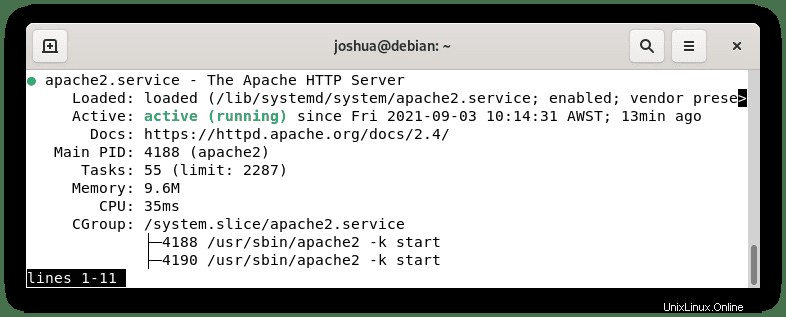
Wenn Apache nicht aktiviert ist, verwenden Sie zum Starten der Webserver-Anwendung den folgenden Befehl:
sudo systemctl start apache2Verwenden Sie Folgendes, um Apache beim Systemstart zu aktivieren:
sudo systemctl enable apache2Diese Version wird immer gepflegt und aktualisiert, wenn eine neue Version von Apache verfügbar ist; Ondřej Surý aktualisiert normalerweise innerhalb weniger Tage bis einiger Wochen, da er die erstellten PHP-, Nginx- und Apache-Repositories verwaltet; er ist mit seiner Aktualisierung konsistent.
Optional. Konfigurieren Sie die UFW-Firewall für Apache
Nach der Installation des Apache 2-Webservers müssen Sie die UFW-Regeln ändern, wenn Sie UFW installiert haben . Um externen Zugriff auf die Standard-Webports zu ermöglichen. Glücklicherweise registriert sich Apache während der Installation selbst bei UFW, um einige Profile bereitzustellen, die verwendet werden können, um den Zugriff zu aktivieren oder zu deaktivieren, was die Konfiguration einfach und schnell macht.
Wenn Sie die UFW-Firewall installieren möchten, führen Sie den folgenden Befehl aus:
sudo apt install ufw -ySobald UFW installiert ist, aktivieren Sie UFW, um zu starten und beim Systemstart aktiv zu sein.
sudo ufw enableListen Sie als Nächstes die Anwendungsprofile auf, um die Apache-Profile anzuzeigen, die mit dem folgenden Befehl verfügbar sind:
sudo ufw app listBeispielausgabe:
Available applications:
Apache
Apache Full
Apache SecureAus der obigen Ausgabe haben Sie drei Profiloptionen zur Auswahl. Um es aufzuschlüsseln, Apache läuft auf Port 80 (HTTP), Apache Secure läuft auf Port 443 (HTTPS) und Apache Full ist eine Kombination aus beiden. Am gebräuchlichsten ist entweder Apache Full oder Apache Secure.
Da wir für das Tutorial kein SSL eingerichtet haben, aktivieren wir das (Apache-)Profil mit dem folgenden Befehl:
sudo ufw allow 'Apache'Beispielausgabe:
Rule added
Rule added (v6)Wie oben wurden die Regeln sowohl für IPV4 als auch für IPV6 hinzugefügt. Später können Sie dieses Profil deaktivieren und nur sicher aktivieren oder die Apache-Regel deaktivieren und stattdessen die vollständige Apache-Regel verwenden.
Apache aktualisieren
Da Apache mit dem APT-Paketmanager installiert und aktualisiert wurde, führen Sie die standardmäßigen APT-Aktualisierungsbefehle aus.
sudo apt updateFalls verfügbar, aktualisieren Sie Apache wie folgt:
sudo apt upgradeOder aktualisieren Sie Apache selbst:
sudo apt upgrade apache2Das ist alles, was Sie tun müssen, um Ihre Version auf dem neuesten Stand zu halten.
Entfernen (Deinstallieren) des Apache-Upgrades
Stoppen Sie zuerst den Dienst für Benutzer, die die Standard-Debian-Version wiederherstellen möchten.
sudo systemctl stop apache2Entfernen Sie nun Apache mit dem folgenden Befehl.
sudo apt remove apache2Entfernen Sie nun das importierte Repository.
/etc/apt/sources.list.d/apache2.listEntfernen Sie den GPG-Schlüssel.
/usr/share/keyrings/deb.sury.org-apache2.gpgFühren Sie zuletzt ein APT-Update durch, um die Änderungen an den Einträgen der APT-Quellenliste widerzuspiegeln.
sudo apt-get updateVon hier aus können Sie nun die Standard-Apache-Version erneut installieren.